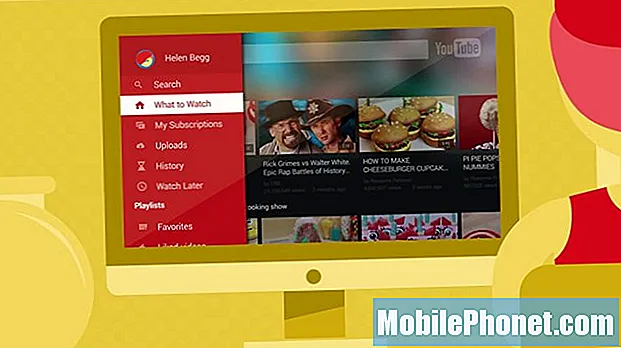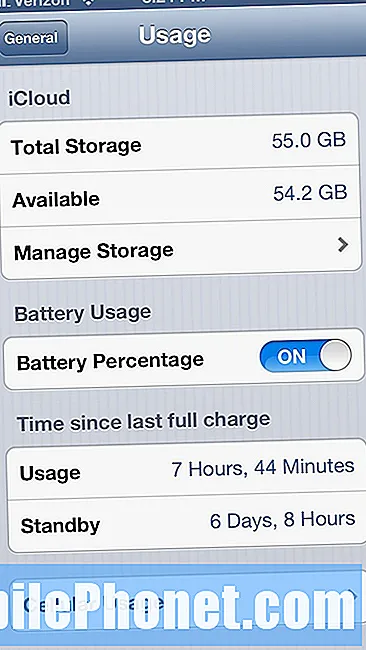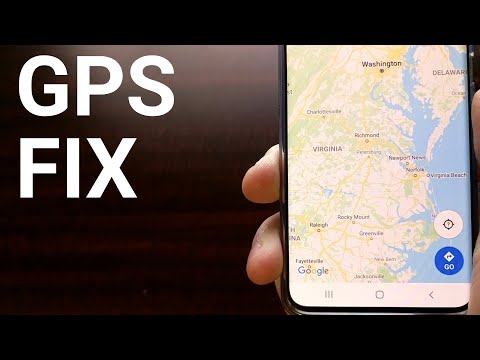
Conţinut
Aveți probleme la instalarea de noi actualizări pe Samsung Galaxy S20? Iată ce trebuie să faceți dacă Galaxy S20 nu se va actualiza prin OTA.
Instalarea de noi actualizări pe noul Samsung Galaxy S20 este în general un proces simplu. Pentru actualizările OTA, durata de viață suficientă a bateriei, spațiul de stocare și o conexiune stabilă la internet sunt principalele cerințe pentru descărcarea și instalarea actualizărilor de sistem disponibile. Cu toate acestea, există, de asemenea, mai mulți factori care pot face un astfel de proces simplu un pic complicat. Astfel, unii oameni ar întâmpina diferite tipuri de erori în timp ce încearcă să descarce și să instaleze actualizări over-the-air.
Dacă se întâmplă să vă confruntați cu o dilemă similară atunci când încercați să vă actualizați galaxy s20 prin OTA sau wireless, am trasat soluțiile de bază, dar eficiente, ca referință de depanare. Citiți pentru mai multe informații.
Ce trebuie să faceți dacă Galaxy S20 nu se va actualiza în direct?
Timp necesar: 10 minute
Mai jos sunt evidențiate soluțiile potențiale pe care le puteți încerca să excludeți factori comuni care ar fi putut împiedica telefonul dvs. să instaleze o actualizare OTA. Puteți încerca aceste metode înainte de a ridica problema la asistența Samsung.
- Reporniți telefonul (resetare soft).
Problemele software minore pot declanșa, de asemenea, apariția erorilor de actualizare și, prin urmare, ar putea fi principalul motiv pentru care telefonul dvs. nu poate descărca fișierul de actualizare. Pentru a șterge acest lucru, reporniți telefonul sau efectuați o resetare soft poate ajuta.
Pentru a reseta soft sau a reporni Galaxy S20, trebuie doar să țineți apăsat butonul Buton de alimentare / lateral până când apar opțiunile de alimentare. Apoi apăsați pe Repornire pictogramă pentru a declanșa repornirea sistemului.
Permiteți telefonului dvs. să termine repornirea și apoi să vă reconectați la Internet. Când conexiunea la internet devine stabilă, reîncercați să actualizați prin aer și să vedeți dacă problema a dispărut.
Doar vizitați site-ul de asistență Samsung și navigați la pagina de asistență pentru comutatorul inteligent.
După ce ați instalat și gata aplicația, obțineți cablul USB Samsung și utilizați-l pentru a vă conecta telefonul la computer. Permiteți computerului să instaleze driverele necesare pentru telefonul dvs. și, odată ce ați terminat, lansați aplicația Smart Switch și lăsați-o să se sincronizeze cu telefonul.
Vi se va solicita o nouă notificare de actualizare. Doar faceți clic pe butonul Actualizare, apoi urmați restul instrucțiunilor de pe ecran pentru a descărca și instala actualizarea utilizând Smart Switch.
De asemenea, puteți solicita asistență suplimentară de la furnizorul dvs. de servicii sau de la asistența Samsung, dacă este necesar.
Și aceasta acoperă totul din acest ghid de depanare. Vă rugăm să fiți la curent cu ghiduri și tutoriale mai complete de depanare care vă vor ajuta să profitați la maximum de ceea ce are de oferit noul Samsung Galaxy S20.
Puteți verifica, de asemenea, Canalul canalului YouTube pentru a vizualiza mai multe tutoriale video pentru smartphone și ghiduri de depanare.
CITEȘTE ȘI: Cum se remediază problema supraîncălzirii pe Galaxy S20